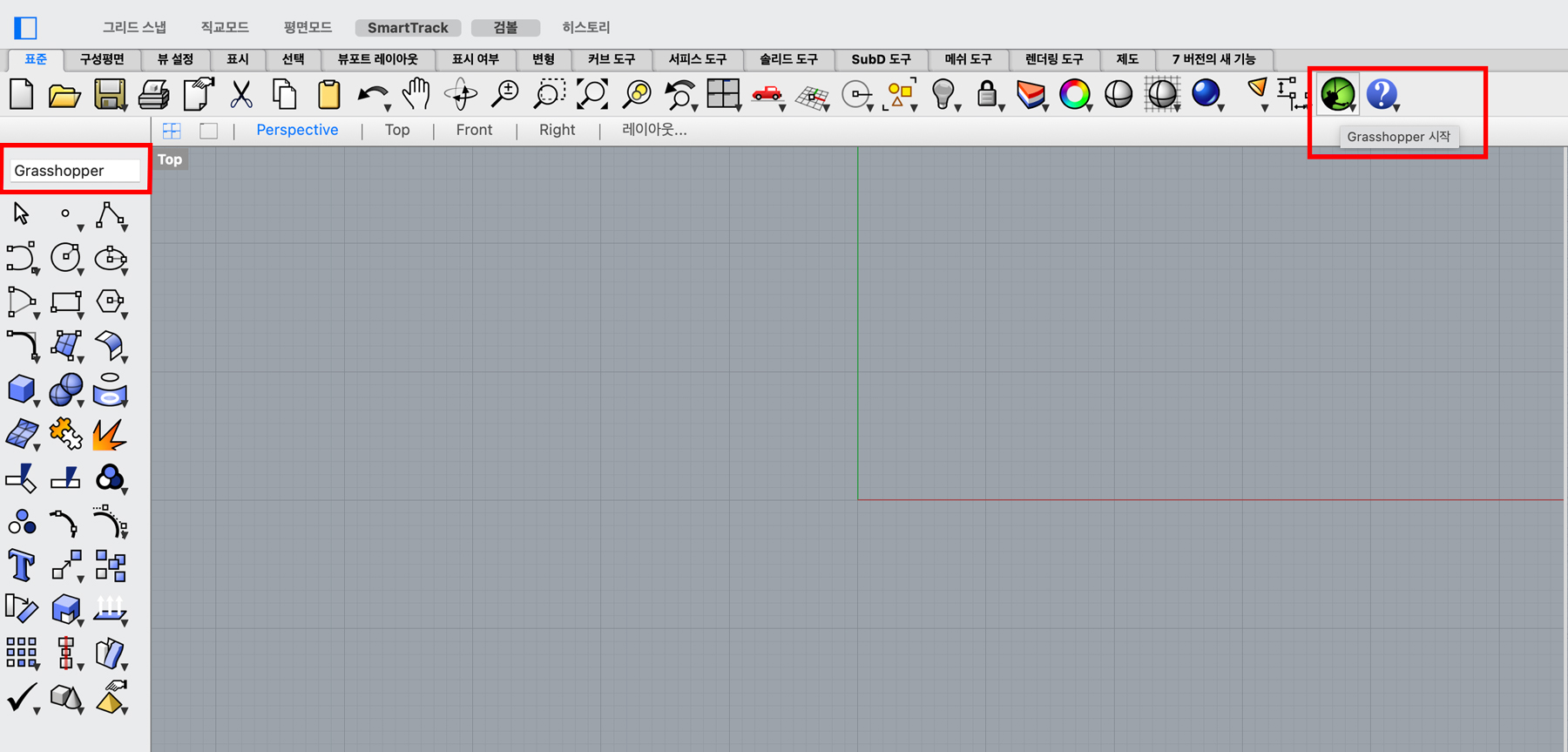
00. Grasshopper 인터페이스
라이노에서 그래스호퍼를 실행하는 가장 쉬운 방법은 2가지 이다.
하나는 명령어 프롬프트에 “Grasshopper”를 입력하는 것과 상단 툴에서 메뚜기 아이콘을 클릭하는 방법이다.
그래스호퍼가 실행되면 에디터 창이 뜨게 되는데 듀얼 모니터가 아니라면
한쪽에는 라이노 창을, 다른 한쪽에는 그래스호퍼 에디터 창을 배치하는 것이 작업하기 편할 것이다.
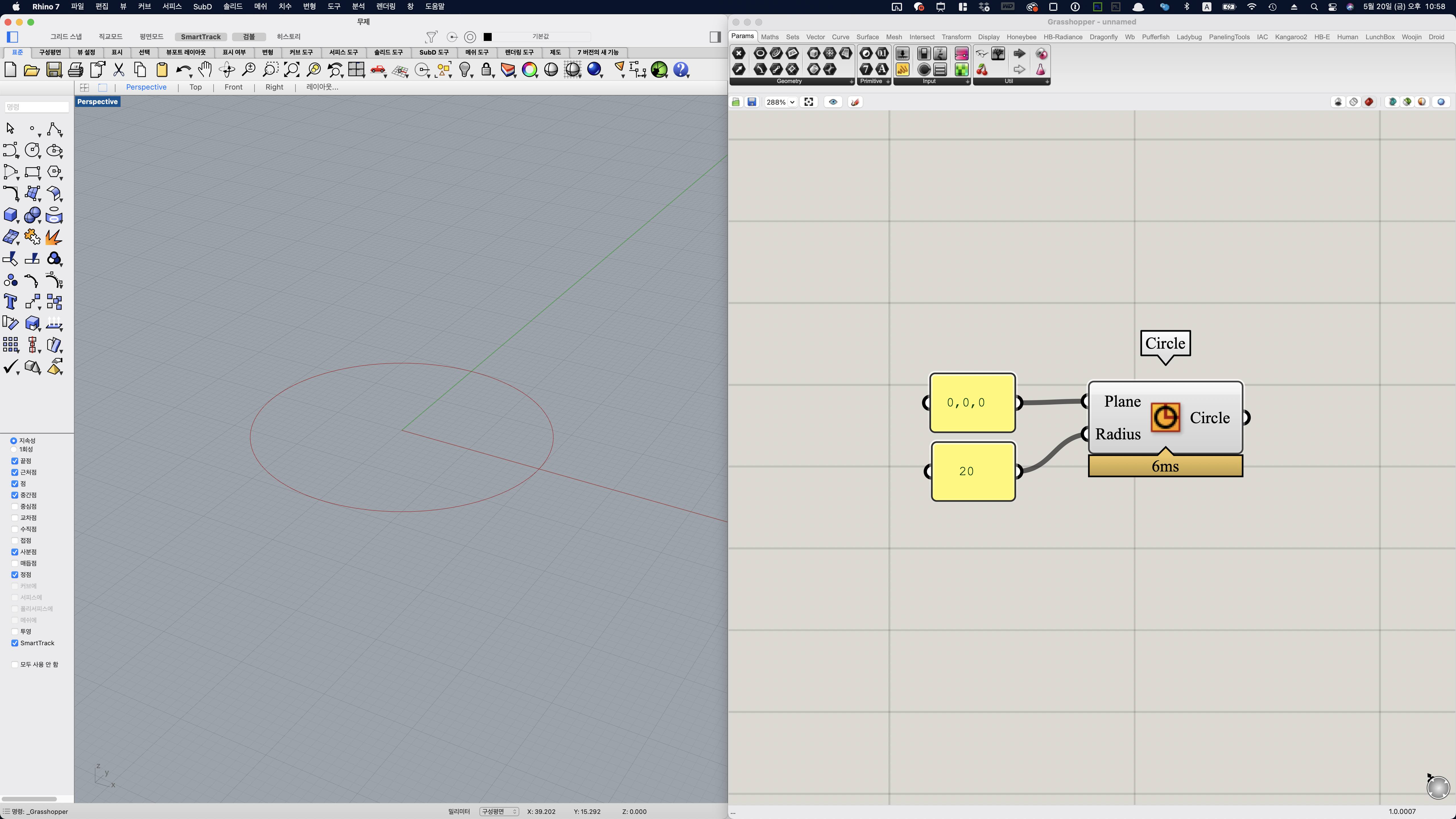
작업할 때 라이노 창을 배치하는 이유는,
그래스호퍼에서 시각적으로 표현되는 로직들은 모두 라이노의 뷰포트 창에 표현되기 때문인데
이때 라이노의 뷰포트는 그래스호퍼의 작업내용을 사용자에게 보여주는 일종의 “모니터” 역할만 수행하며
라이노 뷰포트에 표현되는 그래스호퍼 작업물은 라이노에서 선택할 수 없다.
상기 이미지 역시, 오른쪽 그래스호퍼에서 특정 명령(컴포넌트)을 활용하여 생성된 Circle이
왼쪽 라이노 뷰포트에 표현되는 것을 확인할 수 있으며
마우스로 클릭하거나 드래그 하여도 개체를 선택할 수 없다.
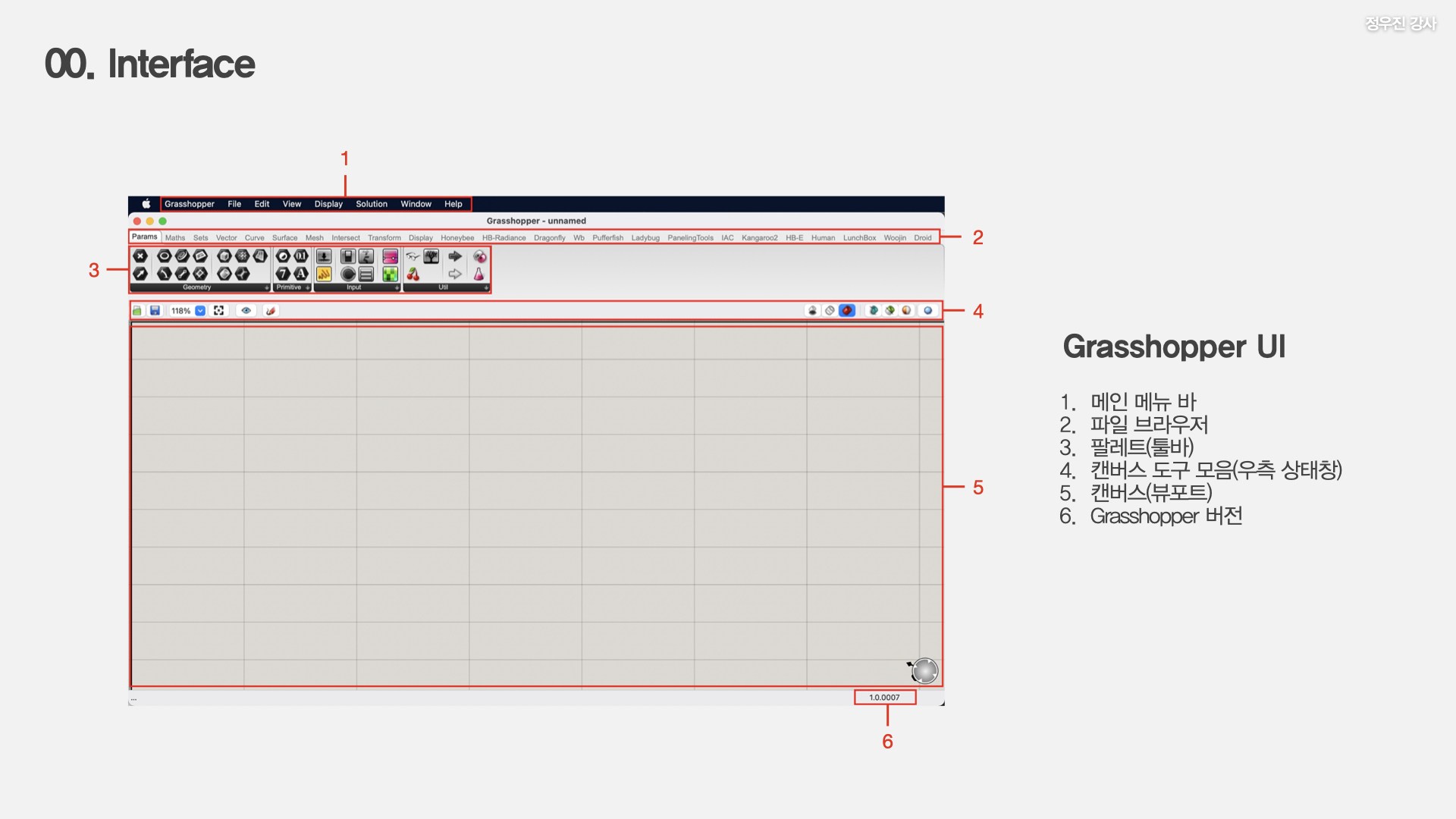
첫 번째로, 그래스호퍼 에디터에 대한 전체적인 정보 및 각종 설정을 조작하는 “메인 메뉴바”가 있으며
두 번째로, 각종 기능을 카테고리별로 나눈 “탭 메뉴”
세 번째, 카테고리 성격에 맞는 기능(명령)을 배치해 놓은 “팔레트”
넷 째, 작업을 진행하는데 있어 도움을 주는 보조 옵션 기능이 나열된 “캔버스 도구 모음”
다섯 번째, 실질적으로 사용자가 작업을 진행하게 되는 “캔버스”
마지막으로 그래스호퍼 버전을 표기하는 영역으로 나눌 수 있다.